任务管理器被管理员禁用怎么取消 Windows管理员禁用的任务管理器如何启用
发布时间:2023-09-28 15:20:07 浏览数:
任务管理器被管理员禁用怎么取消,在使用Windows操作系统时,我们经常会遇到一种情况,即任务管理器被管理员禁用的问题,任务管理器作为一个重要的系统工具,可以帮助我们监控和管理正在运行的进程,当管理员禁用任务管理器后,我们无法正常使用它。如何取消管理员禁用的任务管理器,使其恢复正常工作呢?在本文中我们将探讨解决这一问题的方法,帮助大家重新启用任务管理器,提高操作系统的使用效率。
具体方法:
1.右键点击任务栏→启动任务管理器。

2.弹出警告提示:任务管理器已被管理员禁用。
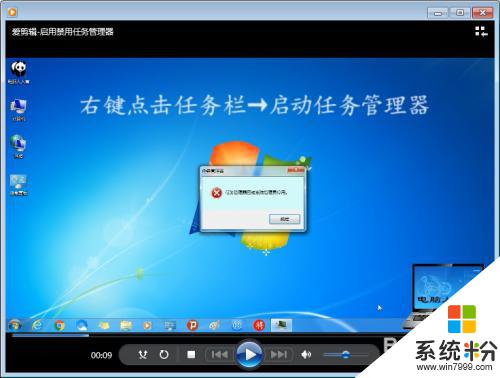
3.开始→运行→输入:regedit →确定。

4.依次定位到:
HKEY_CURRENT_USER\Software\Microsoft\Windows\CurrentVersion\Policies\system

5.查看右边窗口并双击打开:DisableTaskmgr →将数值数据中的0改成000000→确定。 按F5键刷新一下,关闭注册表。

6.再去任务栏右键点击→启用任务管理器,就能打开了。

以上就是关于管理员禁用任务管理器的解决方法,希望能对遇到相同问题的用户有所帮助。